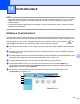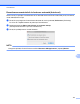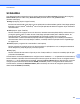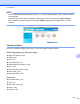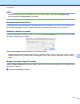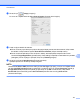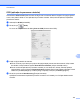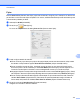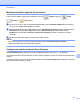Software User's Guide
Table Of Contents
- Ghidul utilizatorului de software
- Modele aplicabile
- Definiţia notelor
- Notă referitoare la întocmire şi publicare
- NOTĂ IMPORTANTĂ
- Cuprins
- Windows®
- 1 Imprimarea
- Utilizarea driverului pentru imprimanta Brother
- Caracteristicile
- Selectarea tipului corect de hârtie
- Imprimarea, scanarea şi trimiterea faxurilor în acelaşi timp
- Ştergerea datelor din memorie
- Status Monitor
- Setările driverului de imprimantă
- Accesarea setărilor driverului de imprimantă
- Fila cu setările de bază
- Fila Avansat
- Fila Profiluri de imprimare
- Fila de întreţinere
- Asistenţa
- Folosirea aplicaţiei FaceFilter Studio de la REALLUSION pentru imprimarea fotografiilor
- Deschiderea programului FaceFilter Studio în timp ce aparatul dumneavoastră Brother este pornit
- Deschiderea programului FaceFilter Studio când aparatul dumneavoastră Brother este oprit
- Imprimarea unei imagini
- Portret inteligent
- Corectarea ochilor roşii
- Imprimarea listei cu expresii
- Dezinstalarea FaceFilter Studio
- 2 Scanarea
- Scanarea unui document folosind driverul TWAIN
- Scanarea unui document folosind driverul WIA
- Scanarea unui document folosind driverul WIA (Pentru utilizatorii Windows® Photo Gallery (Galerie fo ...
- Utilizarea aplicaţiei Nuance™ PaperPort™ 12SE
- Vizualizarea elementelor
- Organizarea elementelor dumneavoastră în directoare
- Legături rapide către alte aplicaţii
- Nuance™ PaperPort™ 12SE permite convertirea textului din format imagine într-un format editabil
- Importarea elementelor din alte aplicaţii
- Exportarea elementelor în alte formate
- Dezinstalarea aplicaţiei Nuance™ PaperPort™ 12SE
- Utilizarea programelor BookScan Enhancer şi Whiteboard Enhancer de la REALLUSION
- 3 ControlCenter4
- Prezentare generală
- Utilizarea ControlCenter4 în Modul acasă
- Fila Foto
- Fila Scanare
- Fila PC‑FAX (pentru modelele MFC)
- Fila Setări dispozitiv
- Fila Asistenţă
- Utilizarea ControlCenter4 în modul avansat
- Fila Scanare
- Fila PC-Copiere
- Fila Foto
- Fila PC‑FAX (pentru modelele MFC)
- Fila Setări dispozitiv
- Fila Asistenţă
- Fila Particularizare
- 4 Instalare de la distanţă (pentru modelele MFC)
- 5 Programul software Brother PC‑FAX (pentru modelele MFC)
- 6 PhotoCapture Center™
- 7 Setările pentru paravanul de protecţie (pentru utilizatorii de reţea)
- 1 Imprimarea
- Apple Macintosh
- 8 Imprimarea şi trimiterea faxurilor
- 9 Scanarea
- 10 ControlCenter2
- 11 Setare de la distanţă şi PhotoCapture Center™
- Utilizarea butonului de scanare
- 12 Scanarea folosind cablul USB
- 13 Scanarea în reţea
- Înainte de a utiliza funcţia de scanare în reţea
- Utilizarea butonului Scan (Scanare) în reţeaua dumneavoastră
- Scanarea către e‑mail (PC)
- Scanarea către serverul de e-mail (pentru modelele MFC)
- Definirea noilor setări implicite pentru Scanare către serverul de e‑mail
- Scanarea către imagine
- Scanare către OCR
- Scanarea către fişier
- Scanarea către FTP
- Scanarea către FTP folosind profilurile pentru serverele FTP
- Scanare către reţea (Windows®)
- Utilizarea protocolului Web Services (Servicii web) la scanarea în reţea (Windows Vista® SP2 sau o v ...
- Index
- brother ROM
10
162
10
ControlCenter2
NOTĂ
• Majoritatea ecranelor afişate în această secţiune au fost capturate folosind Mac OS X v10.7.x. Ecranele
afişate pe ecranul calculatorului dumneavoastră pot să difere în funcţie de sistemul de operare şi de
aplicaţia folosită.
• Caracteristicile aflate la dispoziţia dumneavoastră în ControlCenter2 pot să difere în funcţie de modelul
aparatului dumneavoastră.
Utilizarea ControlCenter2
ControlCenter2 este un utilitar software care vă permite să accesaţi rapid şi uşor aplicaţiile folosite frecvent.
Utilizarea ControlCenter2 elimină necesitatea de a lansa manual fiecare aplicaţie în parte. Pictograma va fi
afişată pe bara de meniu. Pentru a deschide fereastra ControlCenter2, faceţi clic pe pictograma
şi
selectaţi Open (Deschidere). ControlCenter2 poate efectua următoarele operaţii:
a Scanaţi direct către un fişier, e-mail, procesor de text sau aplicaţie grafică la alegerea dumneavoastră.
(1)
b Butoanele de scanare personalizată vă permit să configuraţi un buton conform necesităţilor aplicaţiei
dumneavoastră. (2)
c Accesaţi funcţiile de copiere prin intermediul calculatorului dumneavoastră şi accesaţi aplicaţiile PC-FAX
disponibile pentru dispozitivul dumneavoastră. (Mac OS X v10.5.8, 10.6.x) (3)
d Accesaţi setările disponibile pentru configurarea dispozitivului dumneavoastră. (4)
e Puteţi alege aparatul la care se va conecta ControlCenter2 din meniul contextual Model. (5)
De asemenea, puteţi deschide fereastra Device Selector (Selector dispozitiv) selectând opţiunea
Other (Altele) din meniul contextual Model.
f De asemenea, puteţi deschide fereastra de configurare pentru fiecare funcţie făcând clic pe
Configuration (Configurare). (6)
5
1
6
2
3
4